Cómo activar el modo DEBUG en WordPress
El modo DEBUG de WordPress nos ofrece información relevante acerca del funcionamiento interno de la aplicación PHP, en este caso WordPress.
Si no somos programadores, otra razón por la que queremos activar el modo DEBUG (aparte de para hacer DEBUG) es que ciertos plugins como Query Monitor o P3 Profiler utilizan el modo DEBUG para obtener datos de la instalación de WordPress que, posteriormente, son mostrados al usuario adaptados a lo que quiere el plugin.
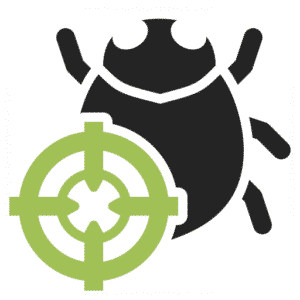
Para activar el modo DEBUG en WordPress debemos añadir un nuevo parámetro al archivo de configuración wp-config.php de WordPress.
Si no sabes cómo editar el archivo wp-config.php de tu instalación de WordPress, hemos grabado un vídeo para que aprendas a hacerlo utilizando un cliente FTP como Filezilla y un editor de texto simple como el Notepad de Windows o Notepad++:
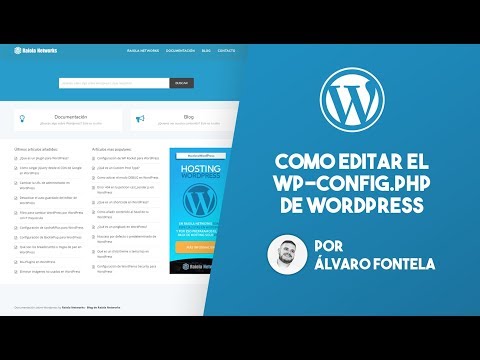
El parámetro que debemos añadir es el que sigue. Si queremos activar el modo DEBUG debe estar en "true":
define('WP_DEBUG', true);
Y si queremos mantener el DEBUG desactivado debemos tenerlo en "false":
define('WP_DEBUG', false);
Si además queremos tener el modo DEBUG de WordPress activo pero que no se muestren los mensajes en WordPress (ideal para plugins como P3 Profiler o Query Monitor), debemos añadir este otro parámetro en "false":
define('WP_DEBUG_DISPLAY', false);
Si queremos que todos registros producidos por el modo DEBUG se guarden en un archivo de registro en la instalación de WordPress, debemos añadir el siguiente parámetro:
define('WP_DEBUG_LOG', true);
Los registros se guardarán en la ruta /wp-content/debug.log y podremos abrirlo con cualquier editor de texto si accedemos al hosting o servidor por FTP.
Con esto, ya tendremos el modo DEBUG de WordPress activado y podremos depurar WordPress o cualquiera de sus plugins y themes activos.
Es importante conocer el funcionamiento del modo debug de WordPress si queremos solucionar problemas de cualquier tipo, tanto de rendimiento como de seguridad o de funcionamiento. El modo debug nos dará información relevante sobre el funcionamiento general de nuestro sitio web y nos avisará si existe algún problema que debamos solucionar.
Normalmente al activar el modo debug de WordPress en una instalación que no funciona o que ha dejado de funcionar por un error, podremos ver cuál es el error que está provocando que nuestro sitio falle.








Susana
23/01/2019 a las 17:44He seguido los pasos y sigue apareciendo el error en la url:
Warning: mysqli_real_connect(): (HY000/1045): Access denied for user 'XXXX'@'XXXXX' (using password: YES) in /home/XXXX/www/wp-includes/wp-db.php on line 1531.
¿alguna otra sugerencia para que no se vea?
Gracias